如何还原win10系统把画图工具添加到桌面的教程?
更新时间:2019-11-08 作者:win7系统下载 来源:www.win71234.com
使用win10系统的网友都熟悉,里面内置有许多小工具,比如画图工具,一般通过windows附件的所有程序中可以找到,但是每次都要这么麻烦,其实咱们可以把画图工具添加到桌面在,这样就可以快速打开了,现在给我们分享一下win10系统把画图工具添加到桌面的办法吧。
1、首先在win10系统中打开“开始”菜单,找到“所有程序”,点击所有程序选项;
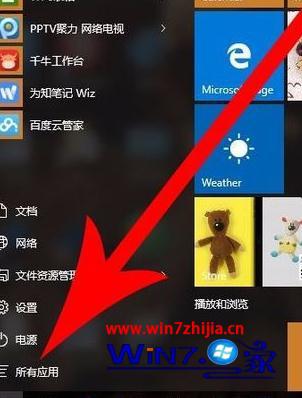
2、在所有程序选项下,可以看到电脑上安装的程序。往下拉,找到“windows 附件”选项;
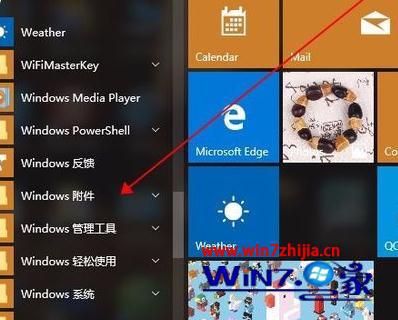
3、点击“windows附件”选项,如图所示,可以看到电脑自带的小工具。有画图,有截图,有扫描和传真,日记本等等。找到画图工具,点击右键,跳出小菜单,在小菜单中选中“打开文件位置”选项;
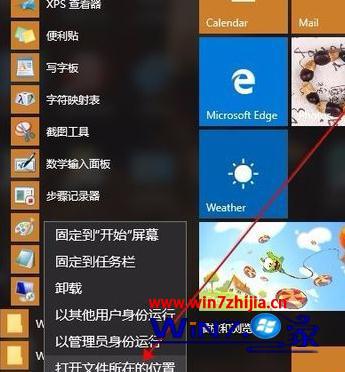
4、在打开文件位置界面,如图,可以看到,好多小工具都在这里;
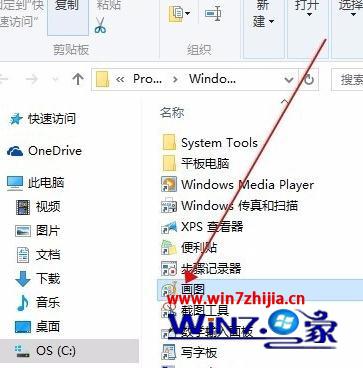
5、鼠标移到“画图”工具上,点击右键,在跳出的菜单中,把鼠标移到“发送到”选项,在右侧子菜单中选中“桌面快捷方式”;
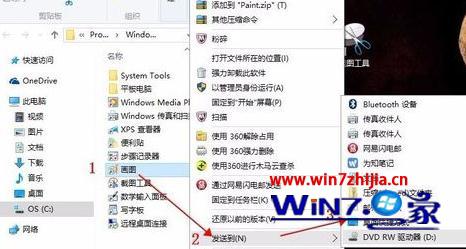
6、这是成功添加到桌面的画图和截图工具。
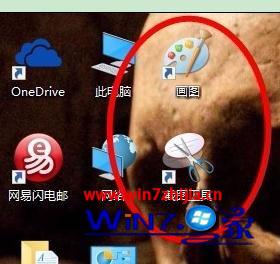
上面给我们详解的就是关于win10系统把画图工具添加到桌面的办法,有感兴趣的网友们可以参照上面的办法来进行操作,更多精彩内容欢迎继续关注系统之家!
相关Windows7文章资讯推荐
- winip地址冲突局域网网络问题要如何处理 2018-09-14
- win1064位官网版纯净版林雨木风系统下载 2018-05-11
- 大师帮你笔记本win10系统找不到5Gwifi无线网信号的问题? 2019-11-07
- win10激活失败错误代码0x10007007B如何处理? 2018-11-29
- xp u深度装机版系统u盘安装,手把手教你如何成功安装 2018-03-21
- win10技术员系统中怎么映射网络驱动器 2018-05-16
- win10老友系统集显禁止后电脑出现黑屏怎么处理 2018-05-07
- Win10大番茄专业版系统文件被加密提示要钱的解决方法 2018-04-10
- win7如何调整黑屏模式时间开启节能模式 2018-09-12
- win7网络连接断开后如何恢复连接 2018-09-26
win7 64位系统排行
Windows7文章资讯推荐
- 小编帮你2017年2月最新桌面系统市场份额:win10占25.19%win7仍第一的11-04
- win7色调如何调到11|win7色调调到11的办法09-20
- win10黑鲨系统下把视频里的音乐提取出来的办法11-29
- win7系统如何自动获得ip|win7系统自动获得ip的处理办法11-29
- 升级win10 u教授装机版系统后QQ语音别人听不到我的声音怎么办03-29
- win7影子系统PowerShadow Master创建和使用教程09-08
- Win10 u大侠系统下载识别不了51单片机怎么办?Windows10无法识别02-28
- 笔者设置win10系统开启游戏模式的步骤?11-09
- 笔记本win7小熊纯净版系统,教您笔记本怎么重装win703-19
 win7系统下载
win7系统下载




